Win10系统桌面如何添加日历,天气,时钟等小工具? |
您所在的位置:网站首页 › 桌面透明插件怎么设置 › Win10系统桌面如何添加日历,天气,时钟等小工具? |
Win10系统桌面如何添加日历,天气,时钟等小工具?
|
当前位置:系统之家 > 系统教程 > Win10系统桌面如何添加小工具
Win10系统桌面如何添加日历,天气,时钟等小工具?
时间:2021-07-25 19:02:56 作者:燕花 来源:系统之家 1. 扫描二维码随时看资讯 2. 请使用手机浏览器访问: https://m.xitongzhijia.net/xtjc/20210725/219418.html 手机查看 评论 反馈  网盘下载
俄罗斯大神Win10 64位终极版 V2021
网盘下载
俄罗斯大神Win10 64位终极版 V2021
大小:4.58 GB类别:Windows 10系统 很多用户为了提高自己的工作效率,都会在电脑桌面上添加日历,天气,时钟等小工具,防止忘记一些重要的事项。那如何在win10系统桌面添加日历,天气,时钟等小工具呢?下面就跟着小编一起来看看吧。 具体方法如下: 1、单机电脑左下角“开始”,然后单击“控制面板”。 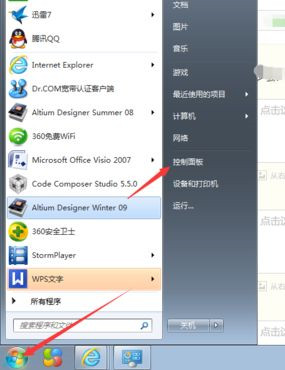
2、在挑出来的窗口单击“外观和个性化”。 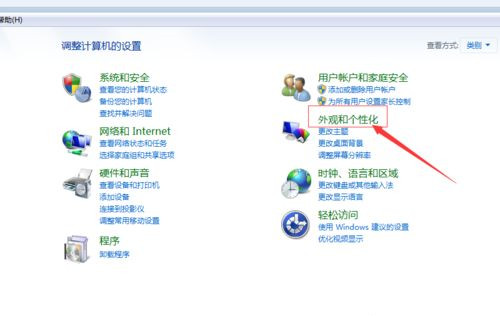
3、选中桌面小工具下面的“向桌面添加小工具”。 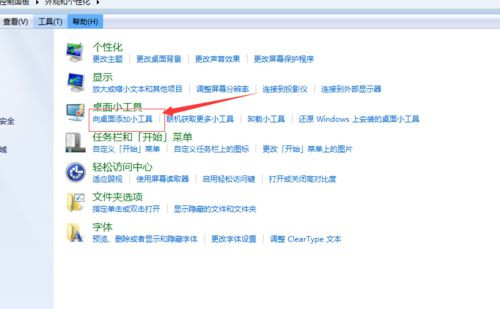
4、鼠标左键双击你所需要添加的小工具,然后就会自动的加载到电脑桌面。 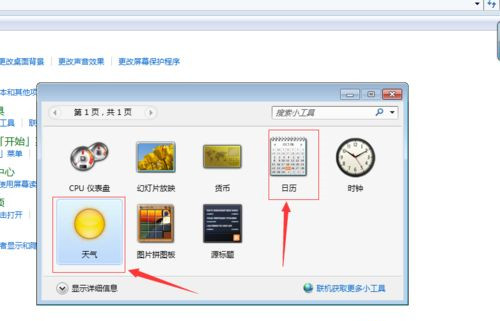
5、将鼠标移至桌面天气或者日历的右边可以对地点进行设置。 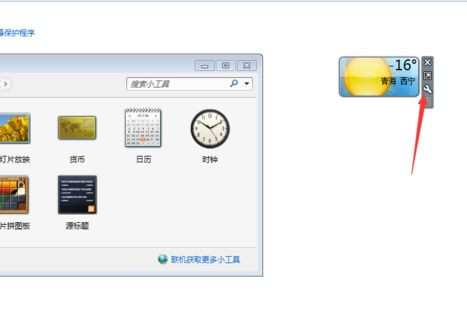 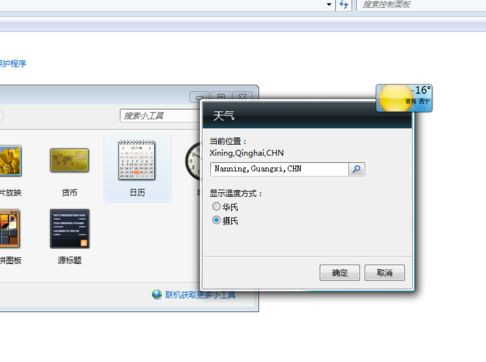
6、添加至桌面的效果如下,可以根据用户的需要在设置里面调整图标的大小和位置。 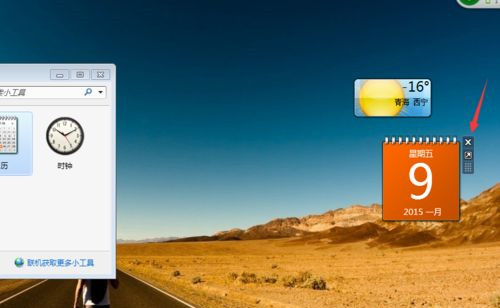
有同样需求的用户可以看看哦。 标签 win10教程 win10Win10系统日历怎么设置?Win10设置日历教程 下一篇 > Win10系统如何设置面部识别登录? 相关教程 Win10如何设置电脑休眠时间 Win10电脑空间音效怎么打开,试试这3种方法! Win10哪个版本适合自己-适合日常使用的Win10... 老电脑最好用的系统Win10版本下载推荐 Win10系统图片大小的设置步骤-【图文】 Win10怎么开启记录个人键入功能 Win10电脑打开单声道音频的方法-【图文】 Win10电脑更改共享设置的方法-【图文】 Win10透明字幕效果如何设置-Win10设置透明字... Windows10资源管理器频繁闪退怎么回事
Win10打印机共享0x0000709怎么解决?打印机操作无法完成错误0x0000709解决方法 
Win10 ltsc是什么版本?Win10 Ltsc版和普通版有什么区别? 
机械革命如何进入bios?机械革命进入bios的操作方法 
0xc0000225是什么原因?怎么解决? 发表评论共0条  没有更多评论了
没有更多评论了
评论就这些咯,让大家也知道你的独特见解 立即评论以上留言仅代表用户个人观点,不代表系统之家立场 |
【本文地址】
今日新闻 |
推荐新闻 |